Starter ikke bios lenovo. Slik går du inn i den bærbare bios lenovo: enkle trinn
- Lenovo g500, 505, 510
- Lenovo b590 og v580c
- Slik logger du på Lenovo g50 BIOS: hurtigtast
- Slik skriver du inn Lenovo g50 BIOS: proprietær knapp
- Slik logger du deg på Lenovo g50 BIOS: Windows 10
- Slik logger du deg på Lenovo g50 BIOS: kommandolinje
- Novo Button
- Tastaturgenvei
- Åpent fra Windows
- Hvis BIOS ikke åpnes
- Boot-menyen
Når du arbeider på en datamaskin eller bærbar datamaskin, er det før eller senere behov for å endre standardparametere eller installere på nytt Windows-systemer . For å gjøre dette, gå til grunnstrukturen - Bios. Den har formen på et tekstbord, styres kun av tastaturet og inneholder de grunnleggende innstillingene for driften av datamaskinen. den normal modus det kontrollerer operasjonen av operativsystemet når den er lastet.
Når du skriver inn, åpnes en liste over alternativer som du kan endre eller bare vise informasjon om driften av den bærbare datamaskinen. Her finner du data som serienummer selve enheten, dens hovedkort , endre innstillingene for visning av bildet på skjermen, batteribalibrering, sikkerhetssystem. Og, selvfølgelig, installer Windows på nytt. Men med den første opplevelsen i dette systemet, kan grensesnittet virke forvirrende, og det er ikke anbefalt å endre innstillingene, det kan påvirke driften av den bærbare datamaskinen negativt.
Tenk på hvordan i Lenovo laptop gå til bios
Lenovo g500, 505, 510
Disse modellene er like i deres parametere og karakteristika, så rekkefølgen for inntreden i bios er lik. Slik får du tilgang til BIOS på en Lenovo G500 laptop:
- Slå av strømmen.
- Trykk på Novo-knappen.
- Velg en modus for å laste UFFI eller Legacy Support - for å endre operativsystemet.
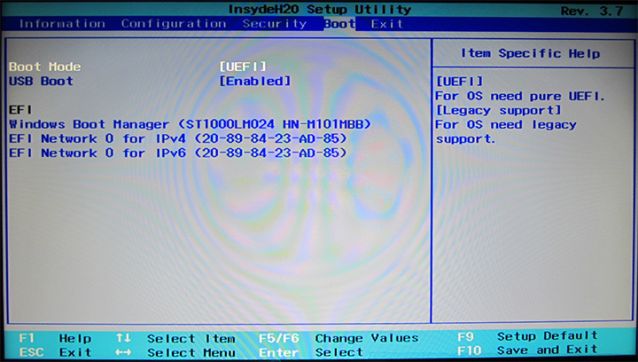
Lenovo b590 og v580c
For bærbare datamaskiner av denne modellen defineres spesielle hurtigtaster som åpner BIOS. De vises på skjermen når systemet starter. Slik legger du inn BIOS på en Lenovo-bærbar PC på en annen måte - ved å trykke på knappene F2 eller F12. I det første tilfellet åpnes hovedmenyen for bios, hvor du kan endre innstillingene etter behov. Hvis du holder F12-tasten med en gang, åpner du hurtigstartdelen, som kreves for å installere operativsystemet på nytt, det bestemmer rekkefølgen på enheter som er involvert i oppstart. I b590-modellen er det også mulig å gå inn i BIOS med F1-tasten.
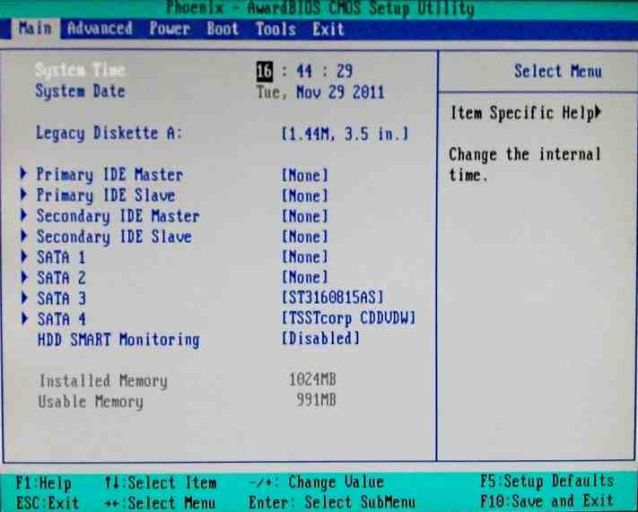
Før du går inn i BIOS, koble den bærbare datamaskinen til strømnettet, eller kontroller at batteriet er fulladet. Nødstopp under arbeid i bios kan føre til feil drift, opp til systemfeil.
Det er ikke en enkelt bruker som ikke ville bli konfrontert med behovet for å logge inn på BIOS på en bærbar PC. De vanligste spørsmålene om dette emnet kommer fra Lenovo-enhetseiere. I dag er det flere måter å gå inn på BIOS på enhetsmodell g50 av denne produsenten.
Slik logger du på Lenovo g50 BIOS: hurtigtast
- Lenovo utgivelser forskjellige bærbare datamaskiner og i hver av modellene er inngangen til BIOS nesten den samme. BIOS-anropet er gjort ved å trykke en eller flere knapper på tastaturet til tastaturet et bestemt øyeblikk etter at du har trykket på av / på-knappen.
- I forskjellige versjoner av modellen på enheten Lenovo g50 forblir tastekombinasjonen den samme.
- Avhengig av modellmodifikasjonen, for å ringe til BIOS, må du trykke på FN-knappen eller FN + F2-tastkombinasjonen før du starter operativsystemet når enheten er slått på.
Slik skriver du inn Lenovo g50 BIOS: proprietær knapp
Lenovo G50 bærbar PC og modifikasjoner er utstyrt med en spesiell merket Novo-knapp. Hun er ansvarlig for å kjøre backup systeminformasjon bevaring og data recovery Lenovo OneKey Recovery.
Når den er trykket, kan brukeren også komme inn i BIOS-systemet. Nøkkelen er plassert på enheten.
Sekvens av handlinger:
- hvis noe er galt med enheten, er det feil i driften, da må du først slå den av, du kan gjøre det ved å holde "Power" -tasten i ikke mer enn 15 sekunder;
- finn Novo-knappen på enhetssaken og trykk den, hold ikke mer enn 3 sekunder;
- Notatboken vil starte opp, et lite vindu vil dukke opp på skjermen, der du får tilbud om å velge 1 av 3 funksjoner;
- For å komme til BIOS, bruk pilknappene til å velge "BIOS Setup" -delen og trykk Enter-tasten.

Slik logger du deg på Lenovo g50 BIOS: Windows 10
dette operativsystem har forskjeller, inkludert inngangen til BIOS vil også være forskjellig:
- gå til "Innstillinger" gjennom "Start" -menyen;
- finn elementet "Oppdateringer og sikkerhet", klikk på det;
- vinduet "Gjenopprett" åpnes;
- finn "Reboot Now" -knappen, klikk på den, den ligger i kategorien "Spesielle nedlastinger";
- Enheten vil begynne å starte på nytt, en skjerm vises der du må velge "Oppdag og feilsøk" -delen;
- Klikk på "UEFI-programvareinnstillinger" og deretter "Restart";
- Etter omstart vil BIOS-vinduet åpnes.

Slik logger du deg på Lenovo g50 BIOS: kommandolinje
I dette tilfellet er det nødvendig:
- årsaken kommandolinje system;
- skriv inn følgende kode i den: shutdown.exe / r / o;
- overføres automatisk til BIOS.
God dag.
Lenovo er en av de mest populære bærbare produsenter. Forresten, jeg må fortelle deg (fra personlig erfaring), bærbare datamaskiner er ganske gode og pålitelige. Og det er en funksjon i noen modeller av disse bærbare PCene - en uvanlig oppføring i BIOS (og det er ofte nødvendig å skrive inn det, for eksempel å installere Windows på nytt).
I denne relativt små artikkelen vil jeg gjerne vurdere disse funksjonene i inngangen ...
Logg inn BIOS på en Lenovo laptop (trinnvis instruksjon)
1) Vanligvis, for å gå inn i BIOS på Lenovo bærbare datamaskiner (på de fleste modeller), er det nok når du slår på den for å trykke på F2 (eller Fn + F2) knappen.
Noen modeller kan imidlertid ikke reagere i det hele tatt på disse klikkene (for eksempel Lenovo Z50, Lenovo G50 og hele modellområdet: g505, v580c, b50, b560, b590, g50, g500, g505s, g570, g570e, g580, g700 , z500, z580 kan ikke svare på disse nøklene) ...
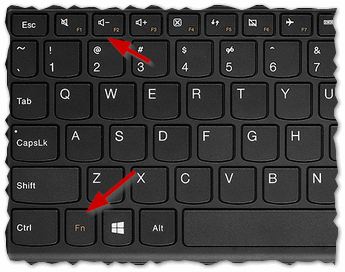
Taster for å gå inn i BIOS for forskjellige produsenter av PCer og bærbare datamaskiner :
2) Modellene som er oppført ovenfor, har en spesiell knapp på sidepanelet (vanligvis ved siden av strømkabelen) (for eksempel, se Lenovo G50-modellen på figur 2).
For å gå inn i BIOS, må du: Slå av den bærbare datamaskinen, og klikk deretter på denne knappen (pilen er vanligvis trukket på den, selv om jeg innrømmer at på noen modeller kan pilene ikke være ...).
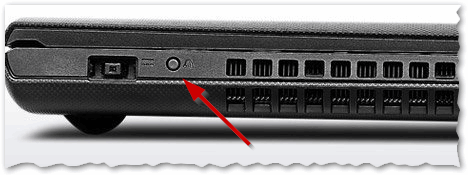
Fig. 2. Lenovo G50 - BIOS Login Button
Forresten, et viktig punkt. Ikke alle Lenovo bærbare modeller har denne serviceknappen på siden. For eksempel, på en Lenovo G480 laptop, er denne knappen ved siden av den bærbare strømknappen (se figur 2.1).

3) Hvis alt ble gjort riktig, skulle den bærbare datamaskinen slå på og servicemenyen med fire elementer vil vises på skjermen (se figur 3):
Bios oppsett ( BIOS-innstillinger );
Boot-menyen ( oppstartsmeny );
Systemgjenoppretting (katastrofegjenoppretting).
For å gå inn i BIOS - velg Bios Setup (BIOS Setup og Settings).
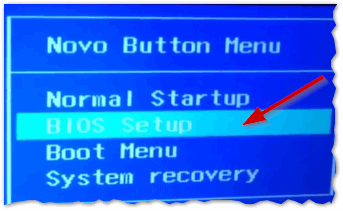
Logg inn på BIOS for systemadministratorer er en vanlig prosedyre. De fleste brukerne dømmer ikke inn i vanskelighetene med å sette opp en datamaskin eller bærbar datamaskin, ikke prøv å installere Windows på nytt selv eller bruk oppstart fra en USB-minnepinne eller en CD / DVD-stasjon, og vet vanligvis ikke mye om BIOS. For dem er inngangen til de grunnleggende I / O-systeminnstillingene ikke obligatoriske. Videre har du ingen anelse om hva og hvor du kan konfigurere i BIOS- en, "rydde opp ting": i beste fall starter datamaskinen ikke oppstart, og i verste fall kan du permanent skade maskinvaren. Vanligvis lider CPUen på grunn av overklocking og overoppheting. Men hvis du er teoretisk kunnskapsrik, men du har problemer med å skrive inn BIOS , anbefaler vi at du gjør deg kjent med de mest populære måtene å åpne innstillingene for.
Den mest populære metoden.
Å skrive inn BIOS på stasjonære datamaskiner (desktop / stasjonære datamaskiner), som er kjent for alle, er vanligvis ganske enkelt - " Del " -knappen er brukt for dem fra antikken. I nyere modeller av hovedkort, er det en variant som bruker F2- tasten. I de fleste tilfeller, når du slår på datamaskinen på den aller første skjermen med informasjon om utstyret, er det en melding som " Trykk Del- tasten for å gå inn i oppsettmenyen ". I stedet for " Del ", kan en annen verdi angis, men dette er ganske unntak. Forresten, skjermbildet har et hint og hvordan du går inn i oppstartsmenyen. Det er å velge enheten du vil starte opp fra (vanligvis USB-flash eller en CD / DVD-stasjon), og prøv å gå inn i BIOS .
Avhengig av innstillingene / konfigurasjonen til datamaskinen, kan dette skjermbildet vises fra en brøkdel av et sekund til flere sekunder. For å åpne BIOS-innstillinger , klikk på knappen som er angitt i ditt tilfelle (til nedlastingen gikk videre). Vanligvis gjør de dette - når du slår på datamaskinen med intervaller på litt mindre enn et sekund, trykker du ønsket tast til BIOS-menyen vises . Dens moderne versjoner kan ha forskjellige utseende men ... Jeg tror du vil gjenkjenne ham. Skjermbildene viser brukergrensesnittet på hovedkortet "MSI Z77A-G43" og menyen for virtuell maskin VMware. I det første tilfellet ser vi den moderne versjonen i grafisk modus med musestøtte og blackjack, og i den andre, den ascetic "text" -menyen. Legg merke til at valget av oppstartsenhet er en VMware-virtuell datamaskin.
Logg inn på BIOS på den bærbare datamaskinen.
Jeg kan ikke si hvorfor, men produsenter gjør det ikke så lett å gå inn i BIOS på en bærbar PC med moderne modeller. Det skjer at når du slår på, lar ingen av tastene " F1 ... F12 " du åpne de ønskede innstillingene. Nylig har Lenovo Notebook-eiere av ulike modeller vendt meg oftere. For flere modifikasjoner av Lenovo G500 bærbare datamaskiner var det mulig å gå inn i BIOS ved å trykke på " Fn + F2 " tastekombinasjonen etter å ha slått på (" Fn + F12 " - oppstartsmeny). Som det viste seg, er dette en ganske enkel måte. For Lenovo B590 viste alt seg for å være litt annerledes ...
Når min Lenovo B590 laptop var i mine hender, hjalp ikke " F1 ... F12 " eller " Fn " + " F1 ... F12 " -kombinasjonen med å gå inn i BIOS . Alt viste seg å være ganske enkelt - ved siden av strømknappen er det en ekstra nøkkel . Det er det, og du vil trykke når den bærbare datamaskinen er slått av. Når du slår på denne knappen, kommer du fra tjenestemenyen , som gjør at du ikke bare kan komme inn i innstillingene som er omtalt i artikkelen, men også for å utføre en rekke andre tjenesteoperasjoner .
Bærbar PC- produsent Lenovo G590 har forsiktig lagt til flere språklokaliseringer for denne " ingeniørmodusen ". Blant annet er det engelsk og russisk språk. For å komme inn i BIOS, trenger du 6 (seks!) Museklikk: velg russisk, spesifiser det russiske tastaturoppsettet, skriv inn "Diagnostikk" -menyen, åpne " Avanserte alternativer ", Velg" UEFI Firmware Settings ", klikk" Restart ". Dette er hvordan prosessen utviklet seg fra en enkelt " Del " -knapp til en kjede med det mest ulogiske (for meg) "Diagnostics" -elementet. Etter at den bærbare Lenovo G590 har blitt lastet opp igjen, vil du se BIOS-menyen .
Siden har allerede en rekke artikler som nevner eller antyder en endring i oppstartsenheten. For eksempel, en artikkel om det eller. Begge artiklene beskriver operasjoner som utføres etter oppstart fra en flash-stasjon. Mange mennesker vil komme inn i BIOS-innstillingene for å installere oppstart fra en flash-stasjon, selv om dette ikke er nødvendig på grunn av tilstedeværelsen av en egen Boot-meny for å velge Boot Device .
I denne artikkelen vil du lære flere måter å åpne BIOS-innstillingene på Lenovo bærbare datamaskiner, løsningen mulige problemer og måten å gå inn i Boot-menyen.
Novo Button
I Lenovos bærbare datamaskiner, ved siden av strømknappen, er det en knapp med et buet pilikon. Det kalles Novo Button, OneKey Recovery eller OneKey Rescue System. Slå av den bærbare datamaskinen, og i stedet for strømknappen, slå den på med denne knappen.
Novo-knappmenyen vises på skjermen. Der kan du bruke pilene til å velge boot-BIOS eller Boot-menyen.
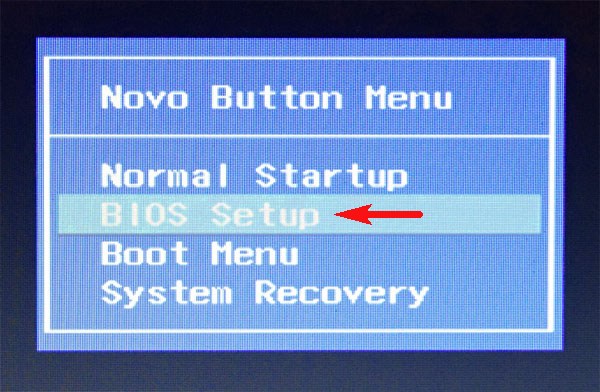
Velg "BIOS Setup", trykk Enter og gå inn i BIOS.
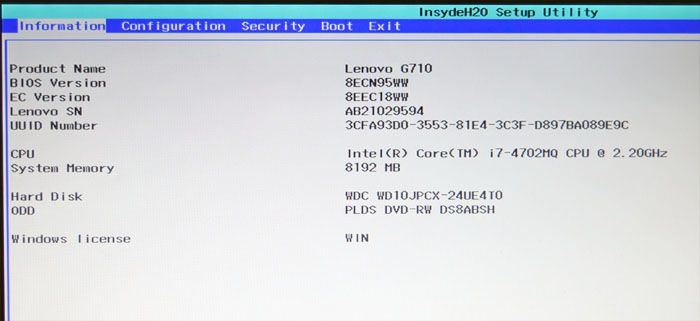
Tastaturgenvei
Den andre måten - under oppstart, trykker du på tastekombinasjonen for å starte BIOS. På Lenovo bærbare datamaskiner er disse oftest knappene Fn + F2 eller Fn + F1. Under lasting skrives vanligvis kombinasjoner av knapper.
Noen ganger hjelper det når du slår på kombinasjonen av Esc + F1 + Delete-knappene, starter oppstartsmenyen, trykker du på F1 for å komme inn i BIOS.
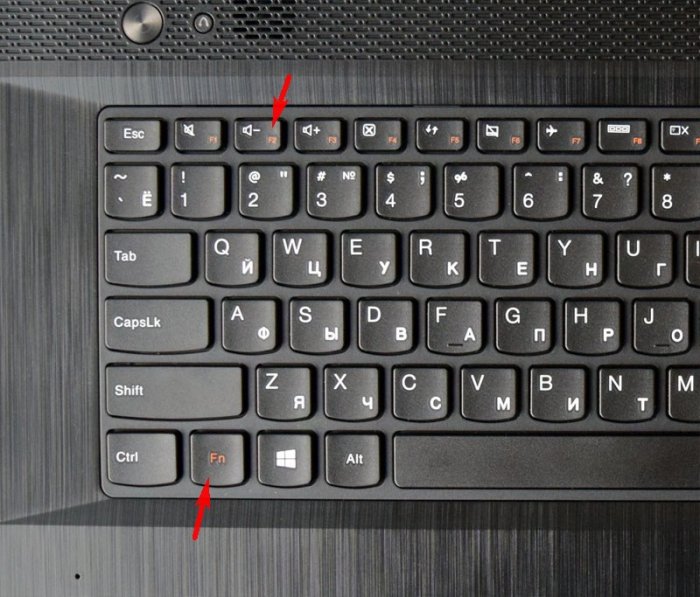
En annen måte vises i videoen - du må ha tid når du laster inn for å trykke på Enter:
Ofte gjør folk en feil på dette stadiet. Klikk på avslutningen, datamaskinen ser ut til å være slått av. Deretter slår de på, trykk på knappene og ingenting fungerer, OS-støvlene. Faktisk går den bærbare datamaskinen i dvalemodus, som i Windows 8.1, er standardinnstillingene rask start . For å unngå dette problemet, bare åpne BIOS når datamaskinen starter på nytt.
Noen ganger viser ikke de innebygde skjermkortene menyen ved oppstart, tipsene på knappene er ikke synlige. Prøv i så fall å koble til en separat skjerm / TV via HDMI eller VGA-utgang, eller bruk en annen metode.
Åpent fra Windows
BIOS kan åpnes via Windows. Det er nyttig når tastaturet ikke fungerer. Fungerer på Windows 8, 8.1, 10.
Åpne Start - Innstillinger.
Velg "Oppdatering og sikkerhet."
I kategorien "Gjenoppretting" i delen Spesielle nedlastingsalternativer er det en "Start på nytt" -knappen. Klikk på det, systemet vil starte på nytt og vise Windows oppstartsalternativer.
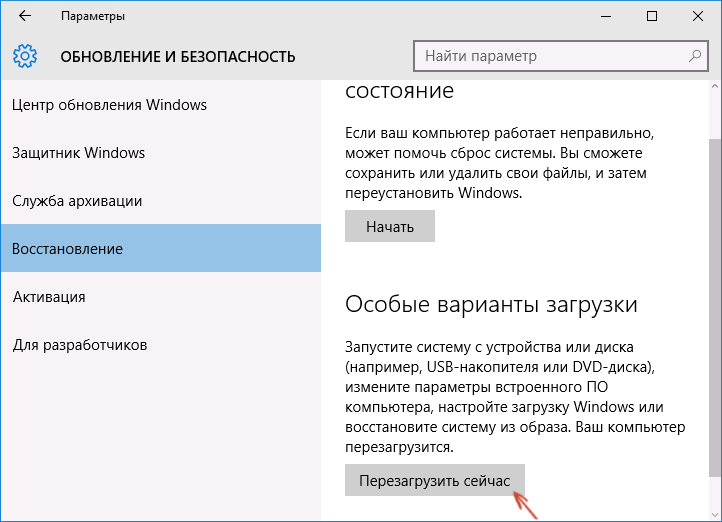
Velg "Feilsøking" (Diagnostikk) - "Avanserte innstillinger" - "UEFI Firmware Settings".
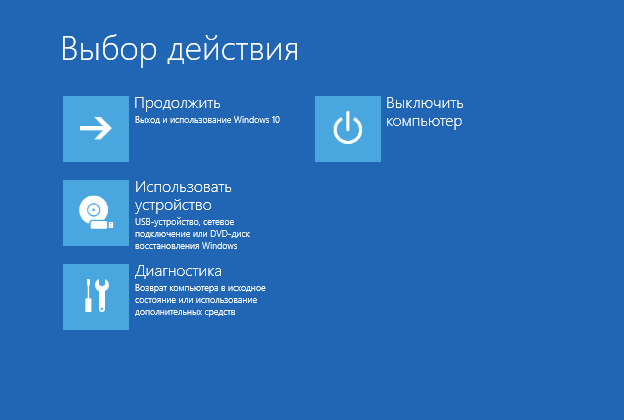
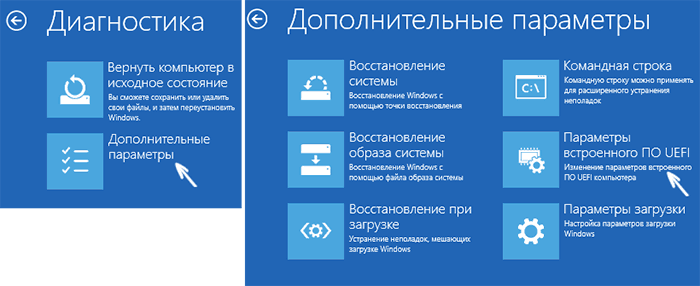
Hvis du ikke kan logge på Windows, men innloggingsskjermen åpnes, kan du også åpne BIOS. Trykk på strømknappen, hold nede Skift og klikk på "Start på nytt". Spesielle systemstartalternativer åpnes, ytterligere trinn er beskrevet ovenfor.
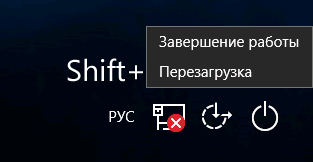
Hvis BIOS ikke åpnes
På Lenovo bærbare datamaskiner er det et problem: hvis du sletter den gamle Windows versjon og sett et annet system på en ren harddisk, stopper BIOS på noen måte.
Løse problemet:
Trekk ut den bærbare datamaskinen og ta ut batteriet. Skru av dekselet på den bærbare datamaskinen fra baksiden og trekk ut det runde batteriet i ca 15 minutter. Dette vil nullstille BIOS-innstillingene. Sett alt tilbake og skru på den bærbare datamaskinen.

Et par feil vil komme ut og datamaskinen vil gå inn i BIOS selv. På oppstartsfanen, endre "UEFI / Legacy boot" -elementet til "Begge". I det nærliggende konfigurasjonsstedet "UEFI / Legacy Boot Priority" skal være "Legacy".
Nå lagrer vi alt: Klikk på "Avslutt endringer" på "Første omstart" -fanen.
Boot-menyen
Hvis du vil åpne BIOS for å endre oppstart disk (for å installere operativsystemet), for dette er det ikke nødvendig å gå inn i BIOS. Du kan åpne oppstartsmenyen. På Lenovo bærbare datamaskiner, gjøres dette med en kombinasjon av Fn + F12 (når datamaskinen startes på nytt).